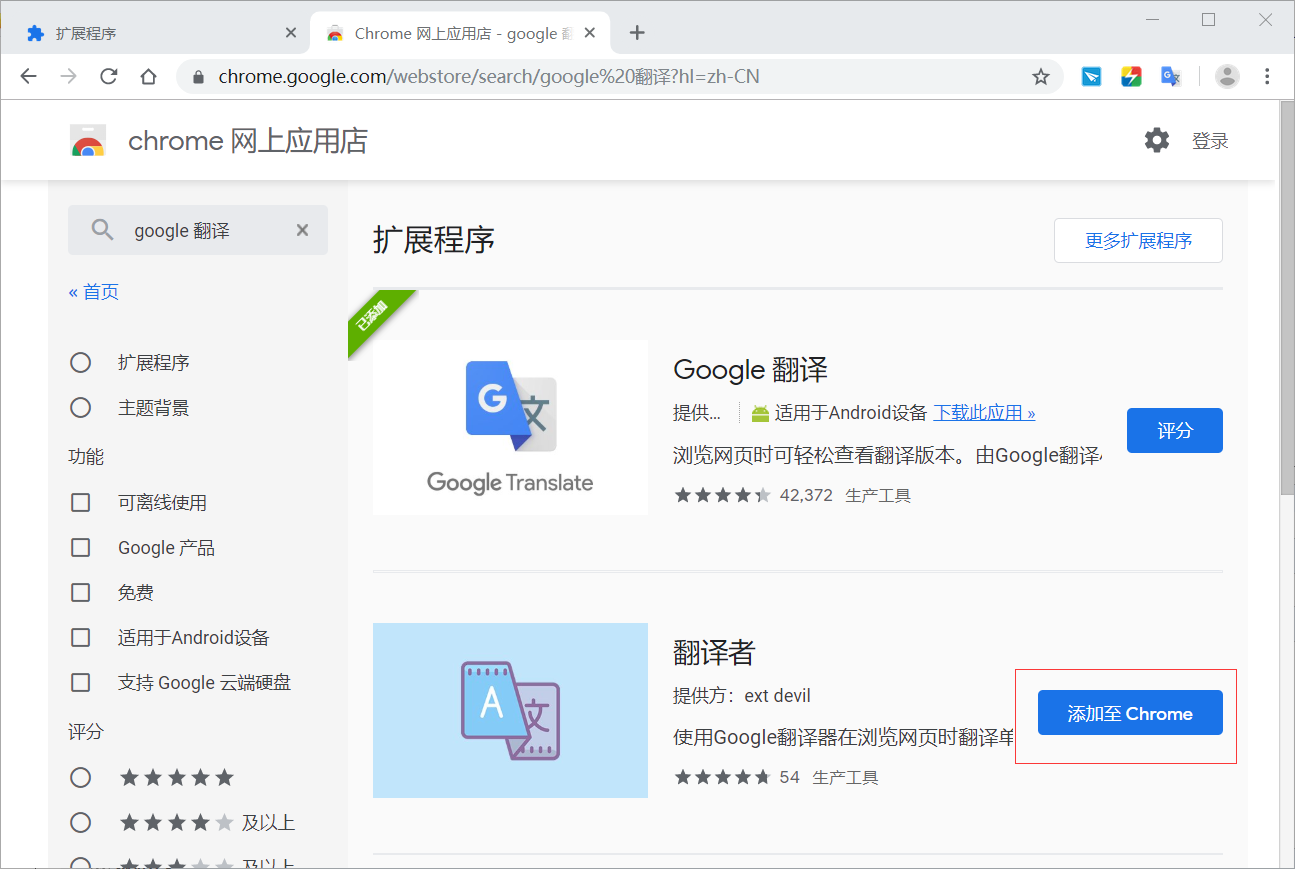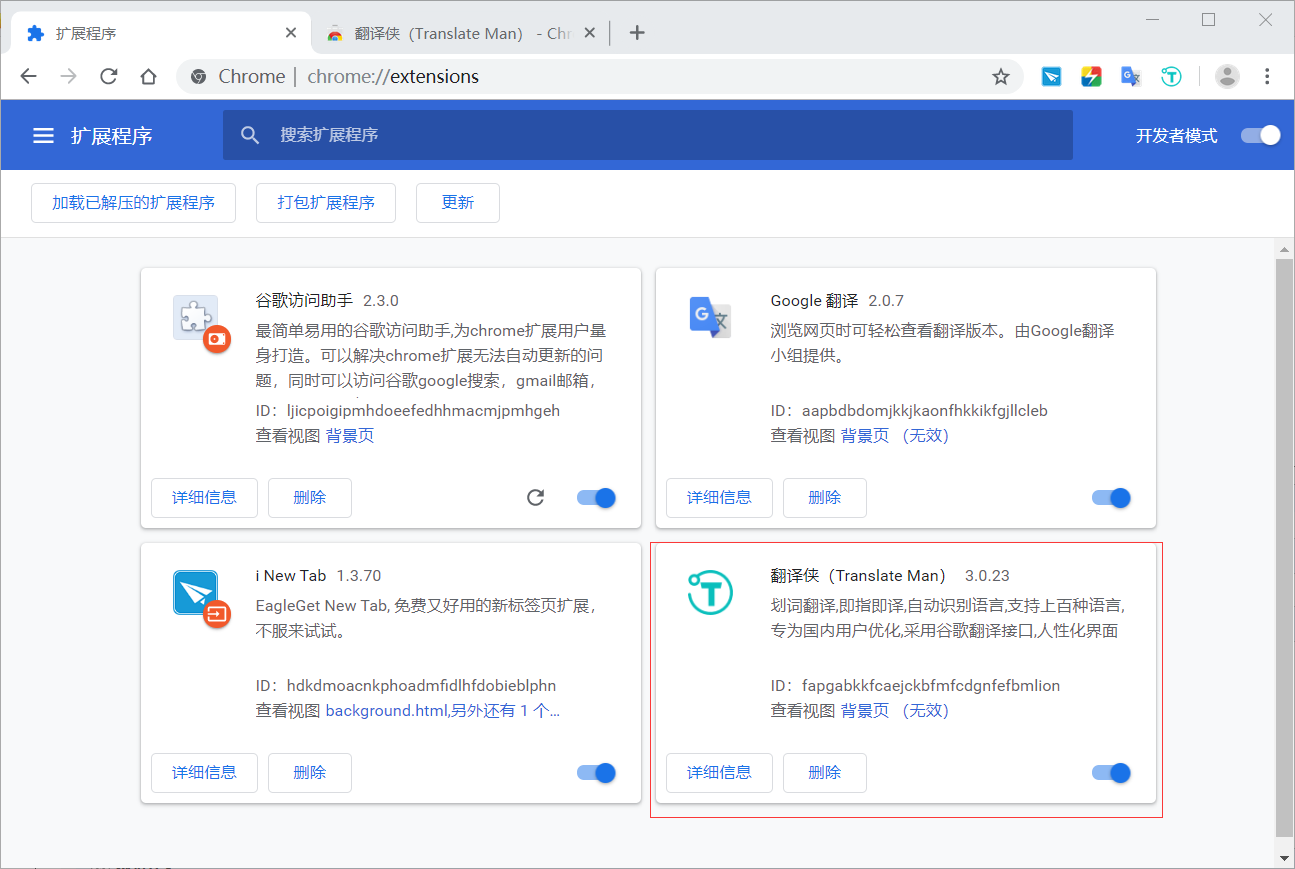每次看英文网页或者文档的时候总会碰到不认识单词,就想能不能选中单词就可以显示翻译?于是就安装Google浏览器的翻译插件,总的来说,蛮繁琐的。
1、先安装谷歌访问助手
(1、)直接百度谷歌访问助手
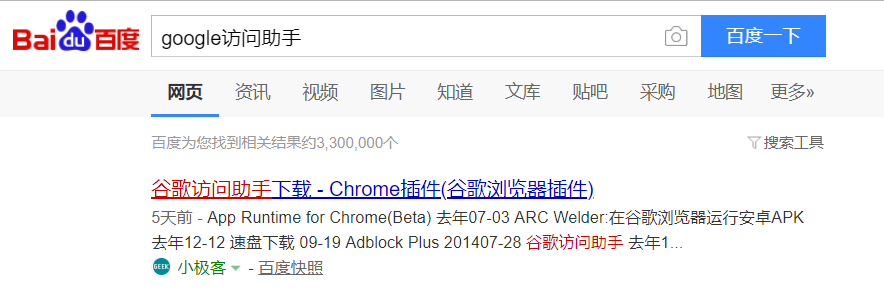
(2、)点击上面第一条,进入网页,滑到下图所示的位置,点击下载地址一
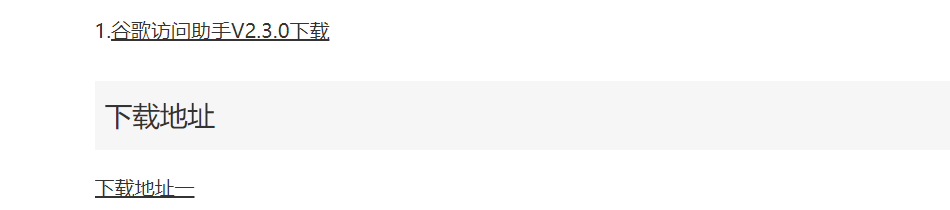
(3、)点击完以后进入以下页面,然后按照提示操作,开始下载
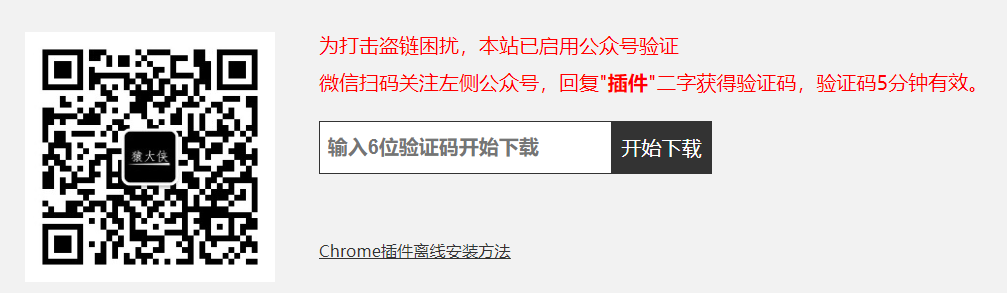
(4、)下载完解压,待会备用

注意:你有可能下载得到的直接就是以.crx结尾的插件,并非压缩包,那就把第(7、)步省略,直接第(8、)步:找到刚刚下载的以.crx结尾的插件,后缀名改为.rar,后面操作相同。
(5、)打开Google 浏览器,点击右上角,如下图所示
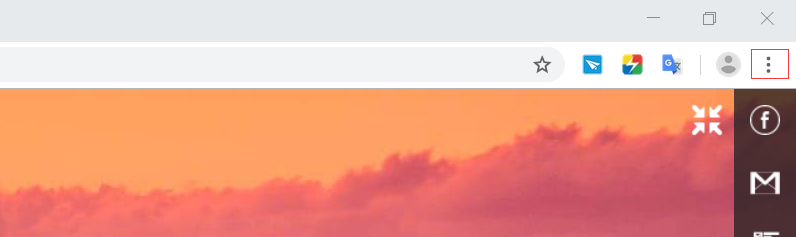
然后选择更多工具,再选择扩展程序,如下图所示
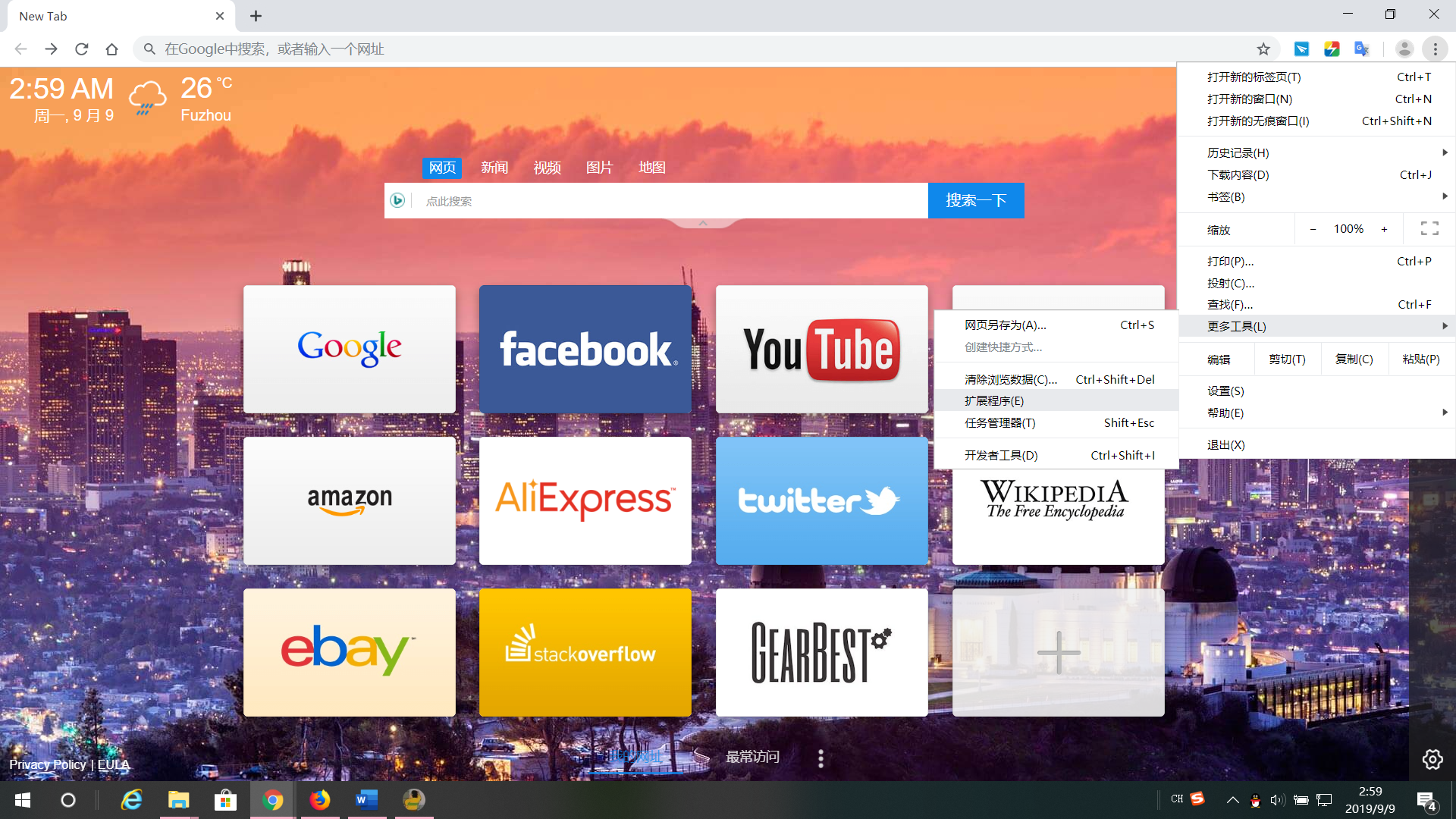
(6、)接着,把开发者模式打开
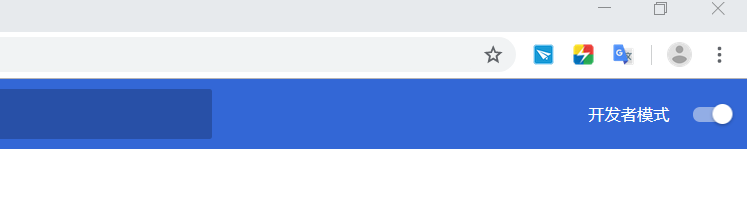
(7、)然后,打开之前解压好的文件,找到下图所示的压缩包,进行解压
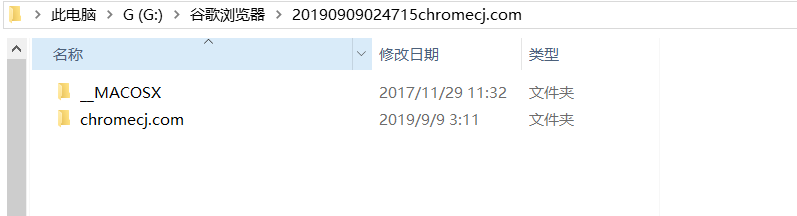
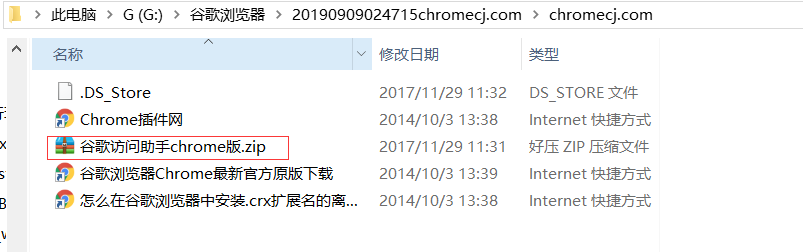
(8、)解压完以后找到刚刚下载的以.crx结尾的插件,后缀名改为.rar

(9、) 修改插件扩展名后系统会提示:如果改变文件扩展名,可能会导致文件不可用。点“是”即可。
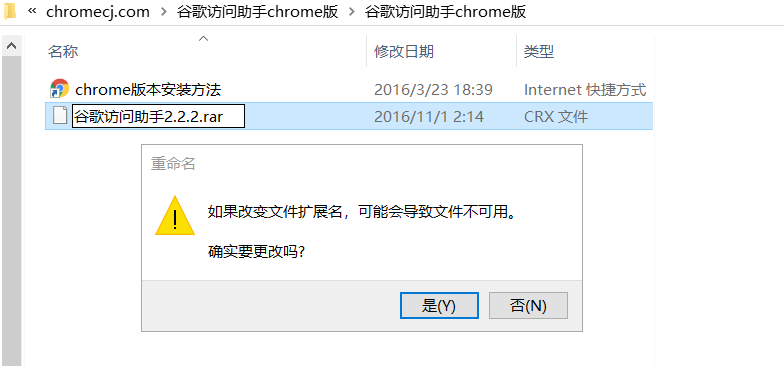
(10、)对修改完后缀名的插件压缩包进行解压,得到下面的文件
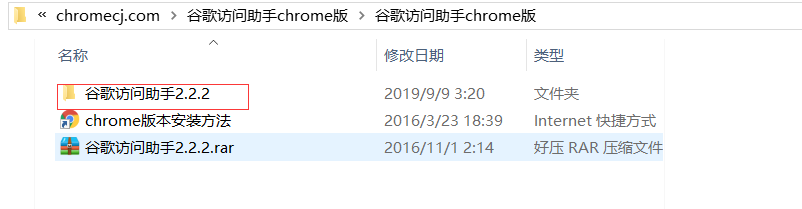
(11、)打开回到之前开发者模式的google浏览器页面,点击加载已解压的扩展程序,接着上传刚刚解压好那个修改完后缀名为.rar压缩包得到的文件夹
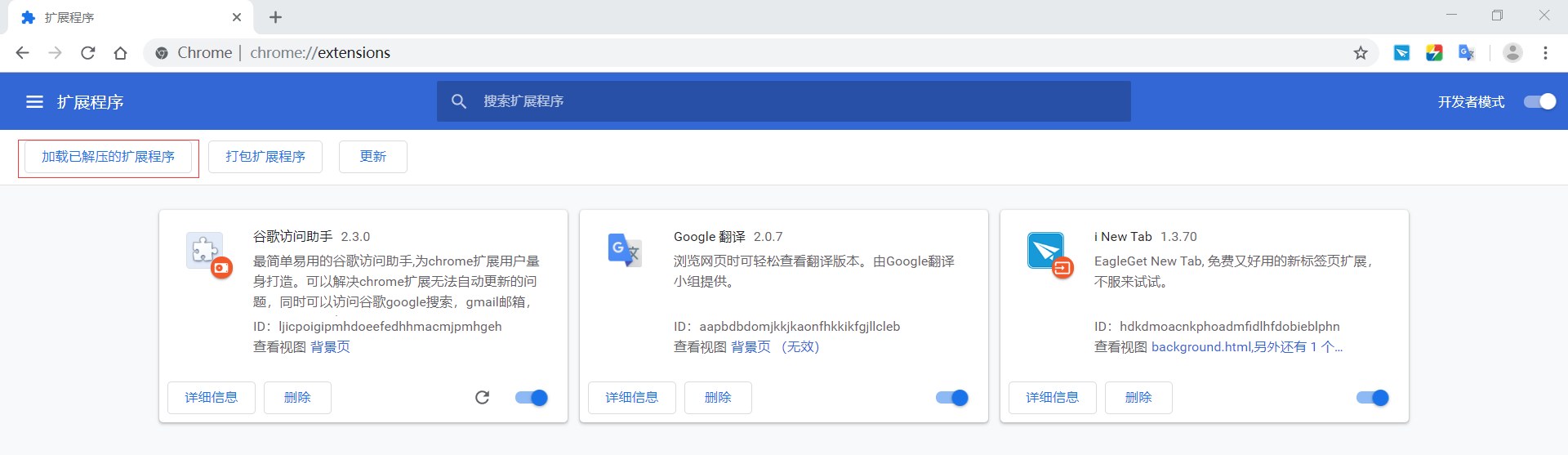
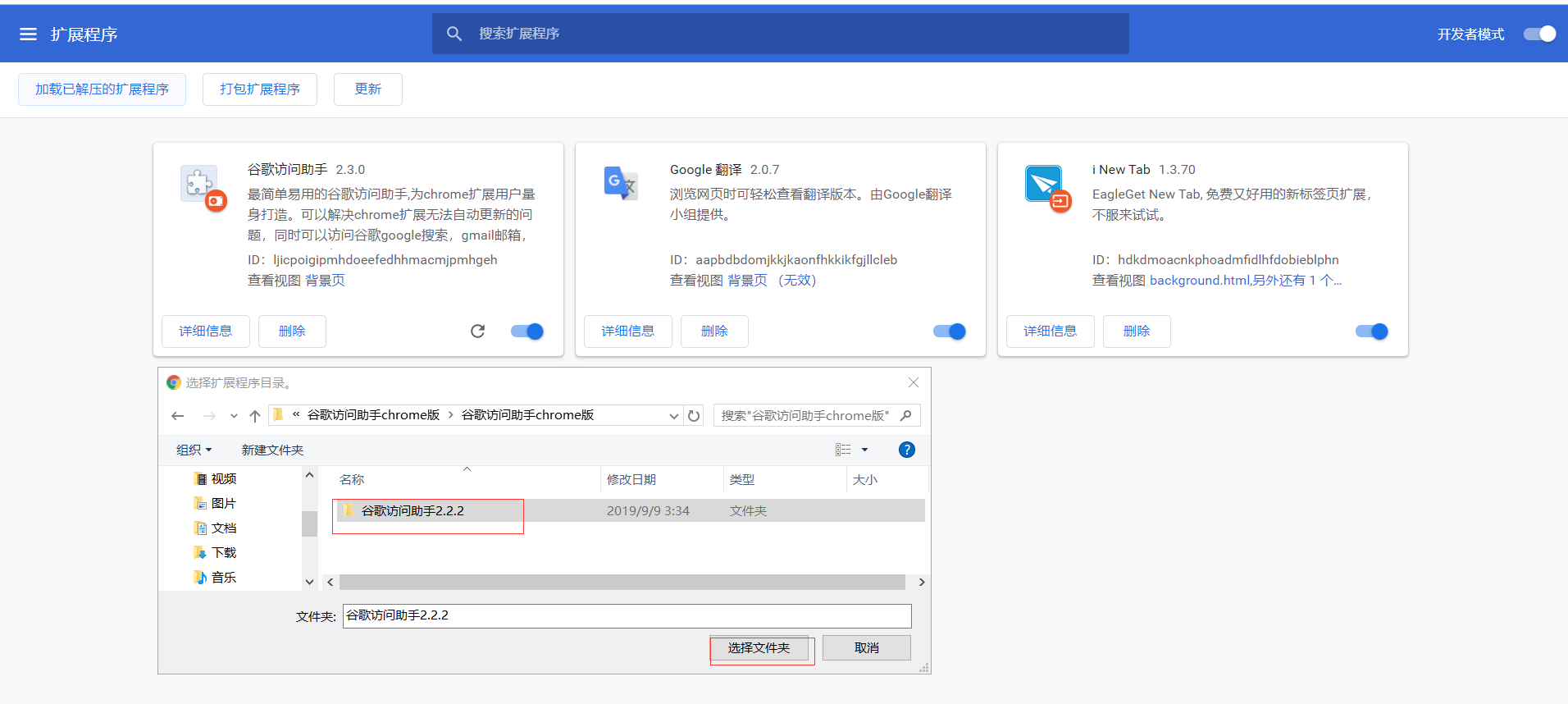
(12、)点击完选择文件夹,这样就安装好插件了(因为我之前已经装过一遍了,所以有两个谷歌访问助手的插件,剩下的就是永久激活,修改主页面啥的按提示来就好了)
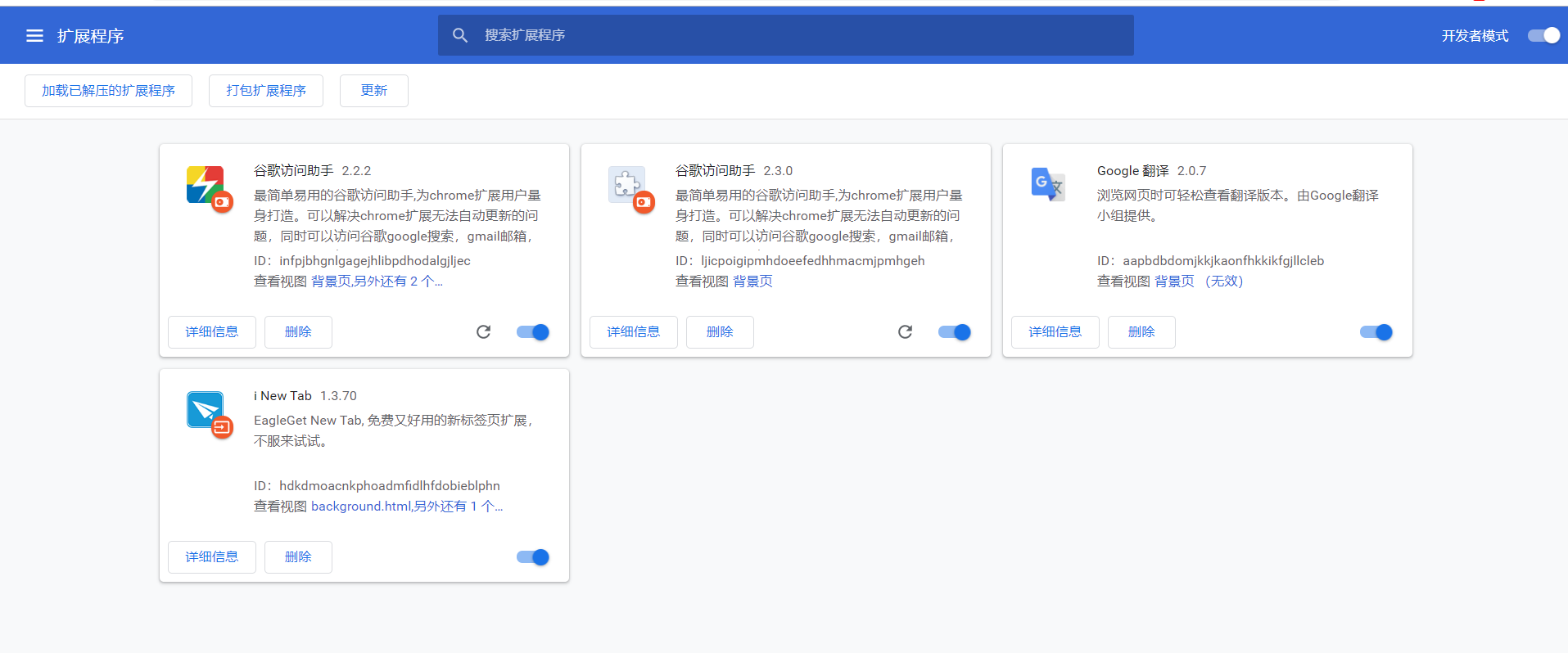
2、再装谷歌翻译的插件
因为有了谷歌访问助手我们就可以直接在google应用商店里面去找插件了,比上面的方法便捷好多
(1、)打开Google 浏览器,点击右上角,如下图所示
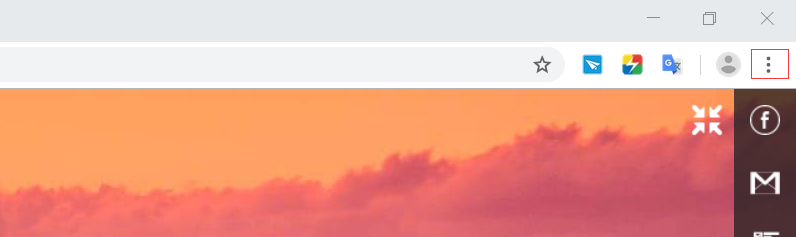
然后选择更多工具,再选择扩展程序,如下图所示
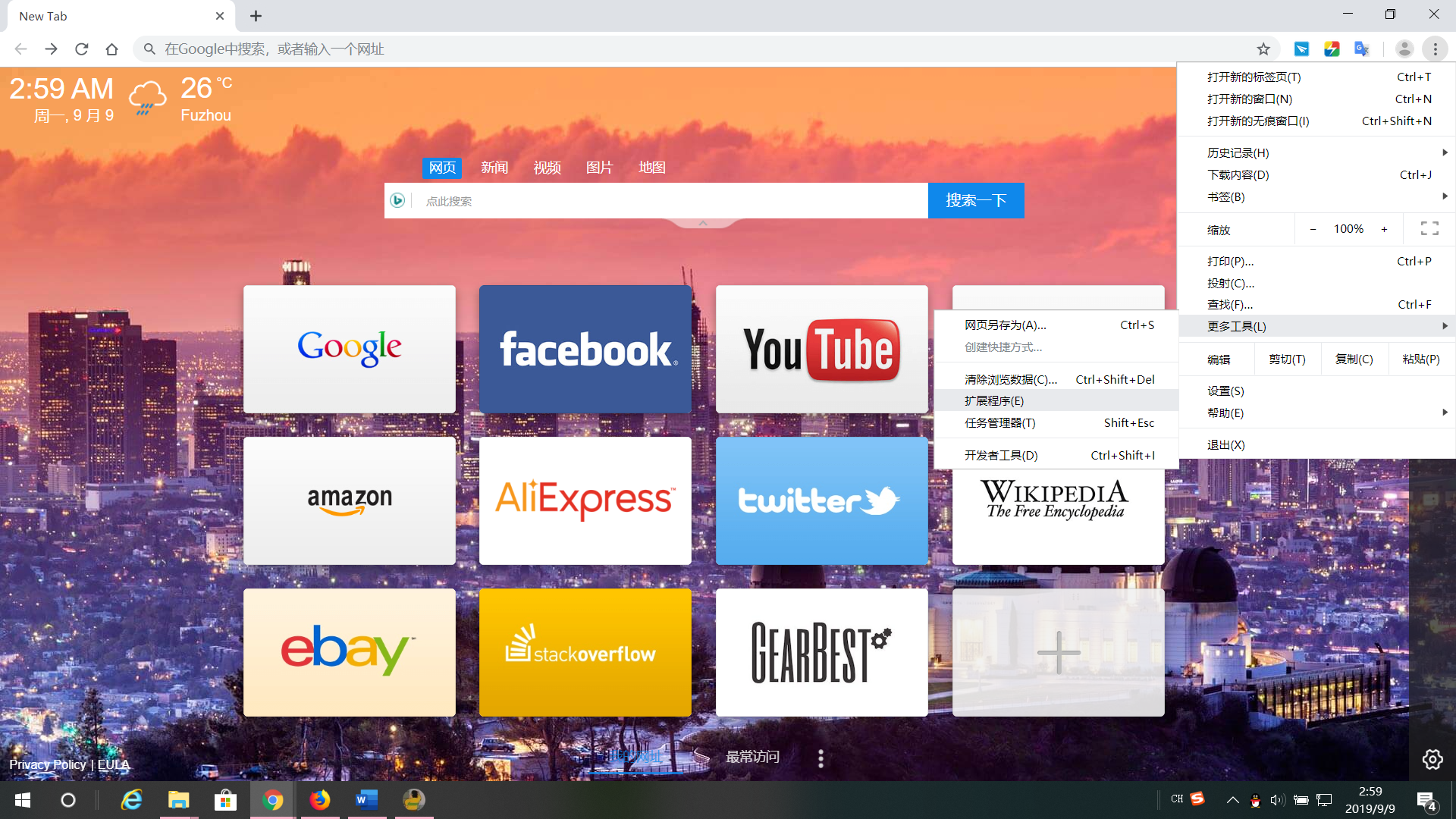
(2、)接着,把开发者模式打开
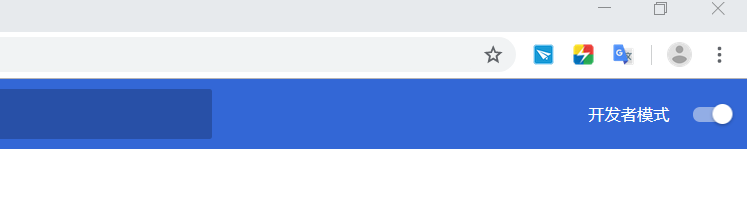
(3、)点击下图所示的主菜单
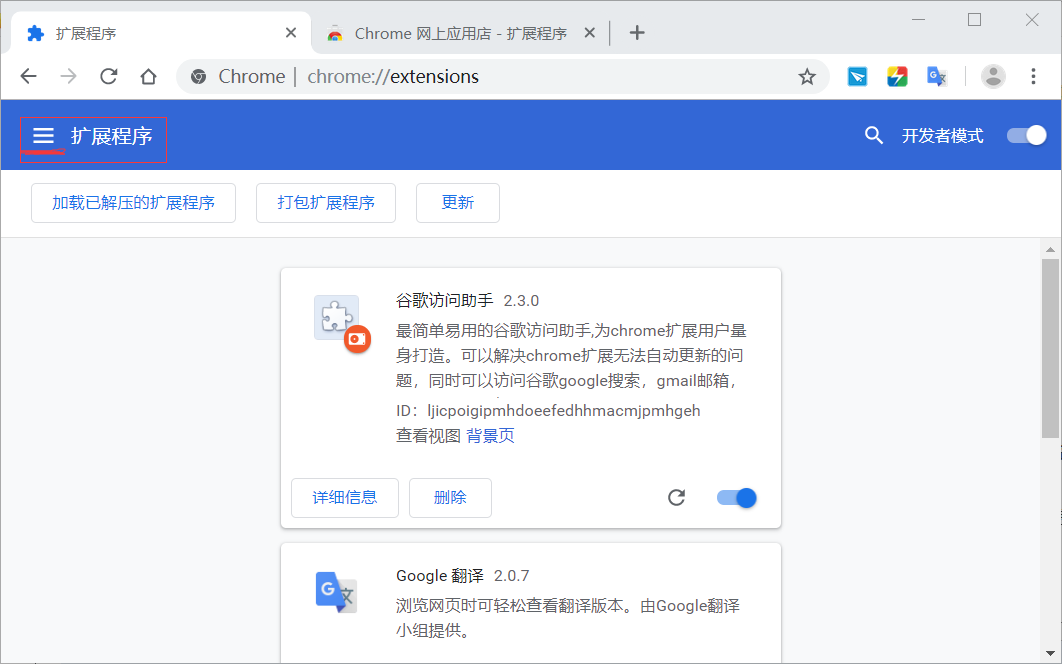
(4、)点击google 网上应用商店
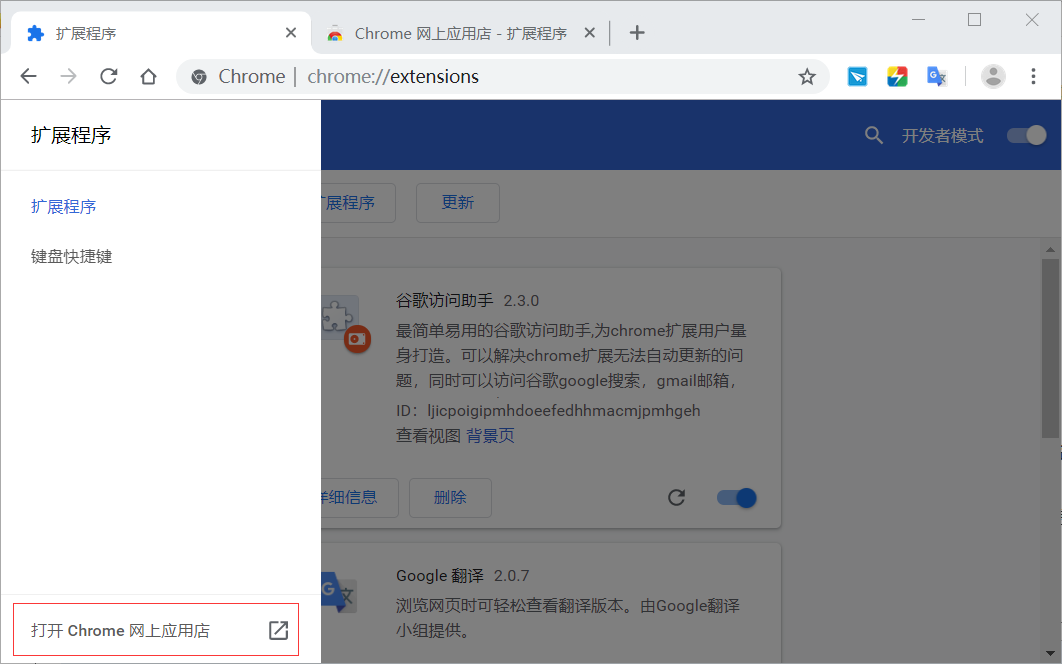
(5、)然后就开始找你要的插件了,我一般就是先找免费的

(6、)比如说,我要Google 翻译的插件(其实我已经装过了,我就以它下面一款为例),点击添加至chrom就好了